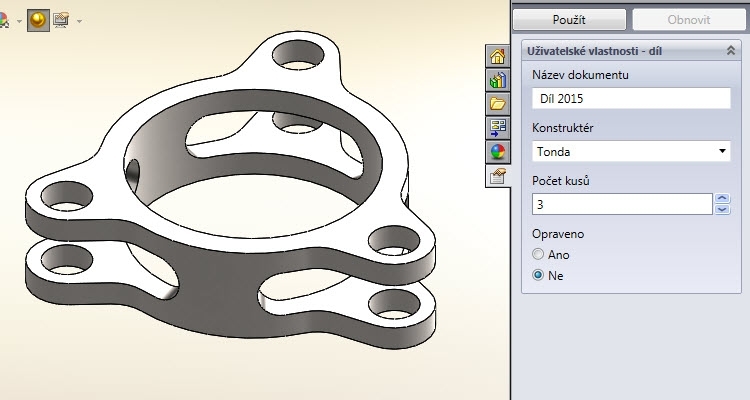
Tvůrce záložky vlastností je samostatný nástroj, který se používá k vytvoření uživatelského rozhraní pro zadání vlastností do souborů SolidWorksu.
Záložky, které vytvoříte s Tvůrcem záložky vlastností, se objeví v rozhraní SolidWorksu na záložce Uživatelské vlastnosti v panelu úloh. Můžete vytvořit různé šablony záložek pro díly, sestavy a výkresy.
1. Tvůrce záložek vlastností spustíte z nabídky Start > Všechny programy > SolidWorks 2015 > Nástroje SolidWorks > Tvůrce záložky vlastností nebo z postranní nabídky Uživatelské vlastnosti v prostředí SolidWorksu.
2. Po spuštění nástroje vyberte typ dokumentu (Díl, Sestava, Výkres, Svařování) SolidWorksu, pro který chcete definovat uživatelské vlastnosti.
3. Před samotným vytvářením záložky si prostudujte nápovědu, která se skrývá pod ikonou otazníku v pravém horním rohu nabídky.
Na úrovni stránky můžete umístit více Skupinových rámečků. Nelze umístit více Skupinových rámečků uvnitř Skupinového rámečku. Podmínkou je umístění alespoň jednoho skupinového rámečku. Nastavte atributy.
4. Přetáhněte tažením myši ovládací prvek (Textové pole, Seznam, Počet, Zaškrtávací pole) do Skupinového rámečku. Do Skupinového rámečku vložte ovládací prvky podle potřeby.
Unikátní uživatelské vlastnosti se určují pomocí Textového pole. Opakující se vlastnosti definuje Seznam. Číselné hodnoty určuje Počet a podmiňovací hodnoty (Ano/Ne) se definují pomocí Zaškrtávacího pole.
5. Příklad definice Textového pole.
6. Příklad definice Seznamu. Zadejte seznam hodnot, ze kterých chcete vybírat. Zatržítko Povolit vlastní hodnoty dovolí kromě předem definovaných hodnot zadat i vlastní.
7. Příklad definice pole Počet. Tímto nástrojem nastavíte hodnotu, která se bude nabízet. Název se promítne do uživatelských vlastností daného dílu.
8. Příklad definice Zaškrtávacího pole/Přepínač má podobnou funkčnost jako Počet. Množství (dva nebo tři) přepínačů lze nastavit dle potřeby stejně, jako změnit jmenovku a hodnotu. Důležitým bodem je Upřesňující nastavení. Pokud uživatel vybere Ano, zobrazí se číselník revize. Ten musíte přidat tažením myši do Skupinového rámečku a do pole pod zatržítkem Ano jej musíte vybrat.
9. Otevřete SolidWorks a zkontrolujte cestu do adresáře pro ukládání souborů uživatelských vlastností. Cestu naleznete v záložce Nástroje > Možnosti systému > Umístění souborů > Soubory uživatelských vlastností.
10. Uložte nastavení v Tvůrci záložky vlastností do adresáře, který jste zkontrolovali v nastavení SolidWorksu.
Tip: Pokud nemůžete uvedenou cestu nalézt, jděte do nabídky Start > Všechny programy, klikněte pravým tlačítkem na složku SolidWorks 2015 a vyberte Vlastnosti. Zkopírujte adresu z řádku Umístění a vložte ji do adresy pro uložení. Upravte cestu dle umístění pro soubory uživatelských vlastností.
11. Spusťte SolidWorks a otevřete díl. V podokně úloh (pravá část obrazovky) klikněte na záložku Uživatelské vlastnosti. Nastavte vlastnosti pro daný díl. Ve spodní části obrazovky se nachází tlačítko Další vlastnosti. Po kliknutí na tlačítko se přepnete do uživatelských vlastností, kde editujete a přidáváte další vlastnosti.




















Komentáře k článku (0)
Přidávat komentáře k článku mohou pouze přihlášení uživatelé.
Chcete-li okomentovat tento článek, přihlaste se nebo se zaregistrujte.